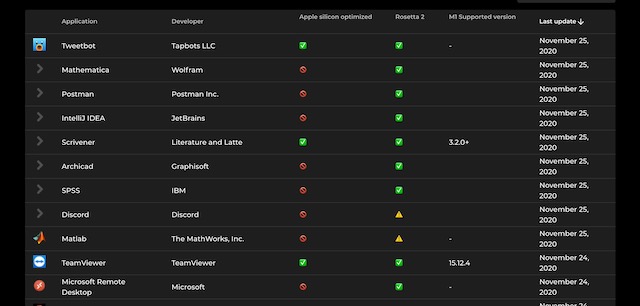Видео Skype не работает? Как проверить и устранить неполадки вашей камеры
Хотите совершить видеозвонок или присоединиться к видеоконференции только для того, чтобы Skype не отображал ваше лицо? Хотя это может быть полезно, если вы стесняетесь, это может сбивать с толку других – это также не профессионально.
Если между Skype и вашей веб-камерой возникнет проблема, видео не будет. Если вы изо всех сил пытаетесь заставить работать видеосвязь в Skype, вот что вам нужно сделать.
Видеозвонки через Skype не работают? 8 советов
Если программное обеспечение видеочата не работает, вы можете упустить важные рабочие обсуждения. Итак, проверьте свою веб-камеру и исправьте все проблемы, прежде чем сесть на встречу.
Следующие советы по устранению неполадок с видео в Skype предназначены для Windows 10, но большинство из них работает с macOS и Linux.
Программы для Windows, мобильные приложения, игры - ВСЁ БЕСПЛАТНО, в нашем закрытом телеграмм канале - Подписывайтесь:)
- Настройте Skype для видеозвонков.
- Обновите программное обеспечение до последней версии.
- Проверьте наличие обновлений драйвера устройства веб-камеры.
- Проверьте, не отключена ли ваша веб-камера.
- Используйте правильную версию DirectX.
- Проверьте наличие других программ с помощью веб-камеры.
- Может ли ваш антивирус блокировать видеочат Skype?
- Изучите веб-камеру на предмет повреждений.
Давайте рассмотрим эти предложения более подробно и выясним, почему ваша веб-камера не работает в Skype.
1. Настройте Skype для видеозвонков
Обеспечение правильной настройки Skype для видеозвонков – разумный шаг перед началом конференций.
Открыв Skype, щелкните трехточечный значок, чтобы открыть меню, и выберите «Настройки» (или нажмите Ctrl +,).
Нажмите «Аудио и видео», и вы увидите, какое из устройств вашей камеры выбрано.
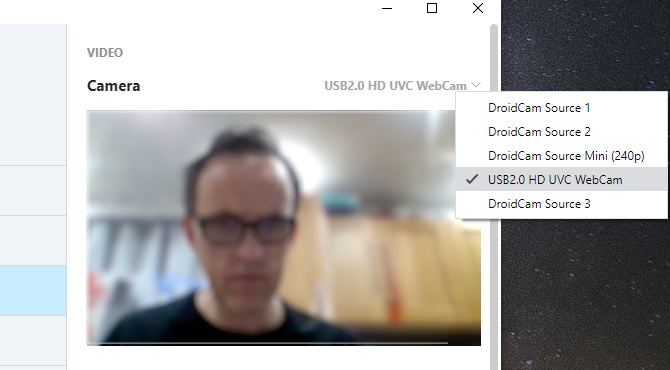
Вы можете отследить большинство проблем Skype на этом экране. Проблема обычно заключается в неправильном выборе камеры, хотя это могут быть и настройки веб-камеры.
Начните с выбора правильной камеры. Вы найдете раскрывающееся меню выбора рядом с заголовком «Камера». Не забудьте выбрать правильную камеру здесь. Обычно он отображается как USB-устройство независимо от того, встроено оно в ваш компьютер или нет.
Если Skype настроен на использование правильной веб-камеры, у вас может быть проблема с самой веб-камерой. Первое, что нужно попробовать, это запустить любое программное обеспечение, которое поставляется с вашей веб-камерой. Это часто можно использовать для включения веб-камеры и проверки ее.
Если ваша веб-камера имеет аппаратный переключатель, включите его.
Кроме того, проведите некоторое время в программном обеспечении веб-камеры, проверяя настройки на наличие ограничений или конфигурации для видеочата. Например, вам может потребоваться назначить разрешение для Skype (или других приложений) на доступ к камере.
2. Обновить Skype
При правильной настройке Skype обновление программного обеспечения является разумной идеей. Microsoft регулярно выпускает обновления для Skype, поэтому проблемы с оборудованием могут быть легко устранены таким образом.
Чтобы проверить версию Skype, нажмите меню из трех кнопок, затем Настройки> Справка и обратная связь. В правой панели вы увидите версию Skype и год. Показанный год должен быть текущим. Пользователи Windows должны использовать Skype 8.59.0.77 или более позднюю версию.
Skype автоматически обновляется в Windows, но вы можете принудительно обновить его, удалив Skype и загрузив последнюю версию.
Чтобы удалить, нажмите Пуск и введите Skype. В отображаемом результате разверните список и нажмите «Удалить».
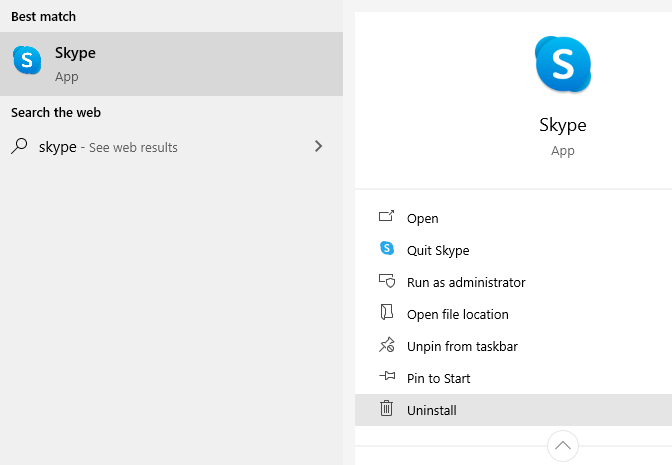
На экране «Программы и компоненты» выделите Skype и в меню выберите «Удалить».
После удаления программного обеспечения стоит перезагрузить Windows – теперь вы готовы снова установить Skype.
Скачать: Skype для рабочий стол (Бесплатно)
3. Обновите драйверы веб-камеры
Если вам не удается открыть видеочат в Skype, начните с обновления драйверов веб-камеры. Сначала вам нужно узнать текущую версию драйвера.
Проверьте это в диспетчере устройств – щелкните правой кнопкой мыши Пуск> Диспетчер устройств.
Желтый восклицательный знак на веб-камере указывает на то, что ваша проблема связана с конфликтом ресурсов с другим устройством. Чтобы проверить это, разверните Камеры, чтобы увидеть имя устройства.
Щелкните правой кнопкой мыши, выберите «Свойства»> «Драйверы» и запишите дату и версию драйвера.
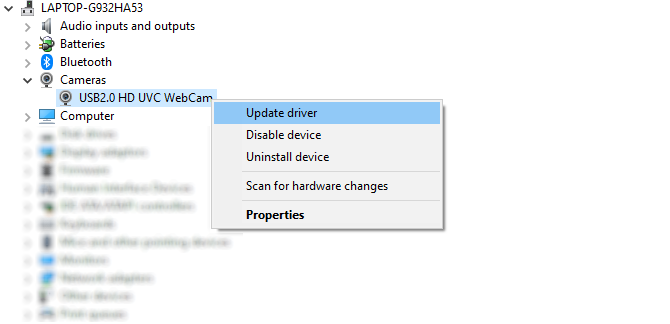
Чтобы обновить, нажмите «Обновить драйвер». Если доступна новая версия драйвера, он будет загружен с серверов Центра обновления Windows.
В некоторых случаях это может не сработать. Для внешних веб-камер (подключенных через USB), проверьте веб-сайт производителя для последнего обновления драйвера. Если есть что-то новое для установки, загрузите и следуйте инструкциям.
4. Ваша веб-камера отключена?
Как только вы начнете видеочат с вашим другом, убедитесь, что веб-камера включена. В противном случае видеовызов Skype будет отключен.
Вы можете исправить это в диспетчере устройств. Просто определите камеру, разверните ее, щелкните правой кнопкой мыши имя устройства и выберите «Включить устройство».
Вам может потребоваться перезагрузить компьютер, чтобы изменения вступили в силу.
5. Обновите DirectX для исправления видеозвонков в Skype
В Windows DirectX необходим для обеспечения бесперебойной работы мультимедиа. Это касается в основном визуальных медиа, особенно игр и видео. Если ваши видеозвонки в Skype не работают, стоит обновить DirectX как часть процесса устранения неполадок.
DirectX 9.0 и выше необходим для видеозвонков Skype. Нажмите WIN + R и введите dxdiag в диалоговом окне «Выполнить», чтобы дважды проверить версию DirectX.
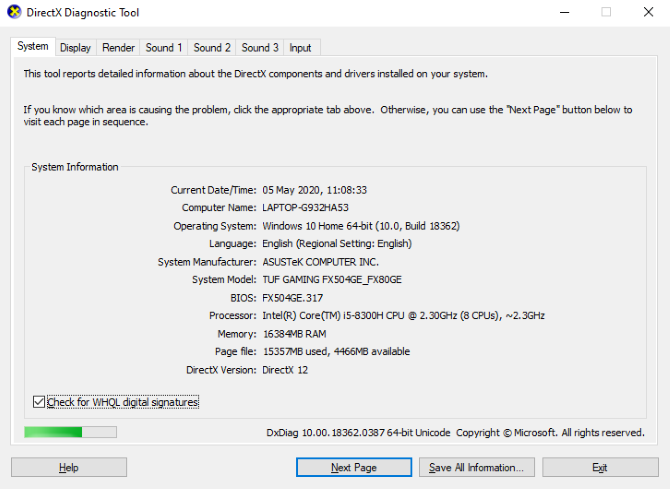
Если он слишком старый (на момент написания статьи DirectX 12 является текущей версией), обновите его.
Ознакомьтесь с нашим руководством о том, как загрузить, установить и обновить DirectX
на вашем компьютере с Windows.
6. Проверьте, если другие программы используют вашу веб-камеру
Другие приложения могут использовать вашу веб-камеру. Если индикатор был включен до того, как вы запустили Skype, значит, какое-то программное обеспечение уже использует вашу веб-камеру. Это может вызвать проблемы с перехватом Skype в том же потоке.
Это можно исправить, закрыв другие приложения, особенно любые другие приложения, зависящие от чата и интернета, а затем перезапустите Skype.
Примечание. Это не относится к таким инструментам, как ManyCam, которые позволяют использовать несколько веб-камер в Skype.
, Однако стоит отключить такие инструменты, чтобы исключить их.
7. Антивирусное программное обеспечение блокирует видеозвонки Skype?
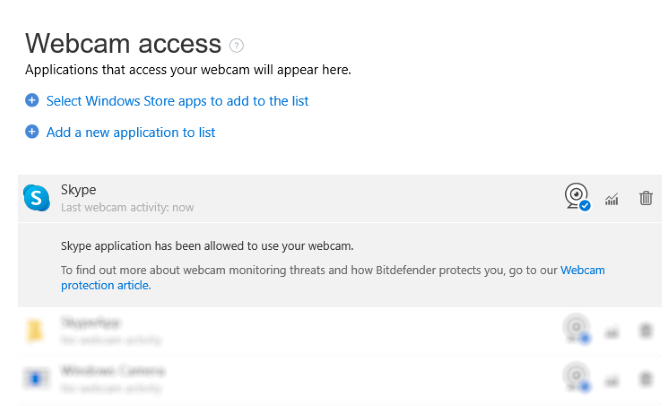
Современное антивирусное программное обеспечение и брандмауэры могут управлять подключениями для отдельных устройств, подключенных к вашему компьютеру. Эта функция помогает улучшить вашу личную конфиденциальность, но иногда это может расстраивать. Если ваш видеозвонок в Skype не работает, возможно, это связано с тем, что ваше программное обеспечение безопасности блокирует веб-камеру.
Чтобы проверить это, откройте антивирусное программное обеспечение и проверьте настройки защиты конфиденциальности. Ищите настройки, которые напрямую связаны с камерой и микрофоном вашего компьютера.
Ознакомьтесь с документацией антивирусного программного обеспечения, чтобы узнать, как правильно разрешить Skype доступ к вашей веб-камере.
8. Ваша веб-камера сломана?
Если вы зашли так далеко, и ваш видеозвонок в Skype по-прежнему не работает, возможно, ваша веб-камера неисправна. Это сигнал о замене вашей устаревшей камеры на новую, которая гарантированно работает.
Вы можете проверить это, попробовав веб-камеру с другим приложением. В Windows 10 есть встроенное приложение камеры для веб-камер, поэтому попробуйте запустить его. Или запустите другое приложение чата и попробуйте там вариант видео чата.
Нужна новая веб-камера и у вас нет времени, чтобы заказать ее? Ознакомьтесь с нашим руководством по использованию смартфона Android в качестве веб-камеры для ПК.
,
Вы исправили свои видеозвонки в Skype
Когда функция видеозвонков Skype снова работает, вы готовы снова начать звонить. Возможно, у вас встреча с коллегами или запись подкаста. В любом случае, скайп идеален. Просто убедитесь, что у вас есть время на подготовку, чтобы вы могли хорошо выглядеть на своей веб-камере.
Не устраивает скайп? Есть альтернативы – попробуйте одно из этих приложений онлайн-видео-чата
вместо.